Win11微软商店无法下载应用怎么办-微软商店无法下载应用通用解决办法
最近好多人都说在微软商店下载应用的时候有问题,这可能会让用起来不太爽,所以我们得赶紧想办法解决。这篇文章就给你介绍一些好用的方法,帮你解决在 Windows 11 上面微软商店下不了应用的问题。
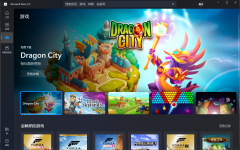
更新日期:2024-08-14
来源:纯净版系统
微软商店是个超重要的应用平台,里面有很多好玩的应用和游戏。不过有些新手可能不知道怎么在 Windows 11 上装这个商店。所以这篇文章会详细教你咋弄,让你轻松搞定。
Microsoft Store的安装方法
方法一
1. 首先右键开始菜单,打开“Windows终端(管理员)”,或者是“powershell(管理员)”。
2. 打开后,输入“Get-AppxPackage -allusers | Select Name, PackageFullName”回车,可以看到所有系统内置应用程序。
3. 然后找到“Microsoft.Windowsstore”,代表的就是微软商店。
复制后面的“Microsoft.WindowsStore_11905.1001.4.0_x64__8wekyb3d8bbwe”安装包到剪贴板。
4. 接着在下方输入以下内容:
“Add-appxpackage -register “C:Program FilesWindowsAppsMicrosoft.WindowsStore_11905.1001.4.0_x64__8wekyb3d8bbwe(黑色部分为第五步中安装包位置)appxmanifest.xml” -disabledevelopmentmod”
5. 输入完成后按下回车,就会自动部署安装微软商店了。
方法二
如果你安装的是精简版系统则可能会没有内置程序,这时候就需要单独下载。(下载微软商店)
以上就是系统之家小编为你带来的关于“Win11怎么安装微软商店-Microsoft Store的安装方法”的全部内容了,希望可以解决你的问题,感谢您的阅读,更多精彩内容请关注系统之家官网。
Win11微软商店无法下载应用怎么办-微软商店无法下载应用通用解决办法
最近好多人都说在微软商店下载应用的时候有问题,这可能会让用起来不太爽,所以我们得赶紧想办法解决。这篇文章就给你介绍一些好用的方法,帮你解决在 Windows 11 上面微软商店下不了应用的问题。
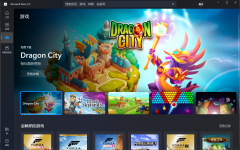
Win11微软商店下载速度很慢的解决方法-【亲测有效】
最近有一些小伙伴在使用Win11系统的时候遇到了微软商店下载速度缓慢的问题,而这可能会感到沮丧和困惑。这种情况可能是由多种因素引起的,包括网络连接问题、软件冲突或系统设置不当。如果您正在寻找提高Win11微软商店下载速度的解决方案。

如何更改Win11微软商店下载路径
微软商店是用户下载和安装应用程序的主要平台,而有一些小伙伴因为硬盘空间不足或者为了方便管理文件想要去更改其下载路径,那么如何更改Win11微软商店的下载路径呢?本文将为您详细介绍具体的操作步骤和方法,一起来看看吧。

修复Microsoft Store错误代码0x80070483的办法
最近有Win11用户跟小编反映,自己打开Microsoft Store出现错误0x80070483,导致商店直接打不开了,这该怎么办?下面小编就给大家介绍一下0x80070483错误的原因及解决办法,遇到同样问题的用户可以尝试解决。

win11微软商店打不开怎么办?
win11微软商店打不开怎么办?很多用户在升级win11系统后,发想自己的微软商店打不开了,也找不到解决的方法,所以小编今天带来了解决win11商店打不开的解决教程,希望能够帮助到大家。

Win11微软商店图片加载不出来的解决方法
在微软商店里,我们可以轻松地搜索下载各种软件和游戏,但是有部分Win11用户发现电脑上的微软商店图片加载不出来了,十分影响使用体验,那么对于这一情况有没有什么方法可以解决呢?下面和小编一起来看看怎么解决的吧。

win11微软商店无法加载页面的四种解决方法
微软商店中可以快速下载到我们需要的各类游戏和软件,非常不错。但是有不少win11系统的用户反映自己的微软商店一直转圈圈,打不开。引起这个问题的原因有很多,很多用户不知道怎么操作,本篇就为大家分享四种解决方法,希望对您有帮助。

Win11微软商店无法加载页面怎么办?
Win11微软商店无法加载页面怎么办?很多用户在使用电脑时会使用微软的应用商店下载软件,但很多用户会遇到这个问题。让我们带你去解决这个问题!

Win11微软商店在哪里打开?Win11微软商店打开位置
许多用户会在微软商店寻找他们想要的应用程序或软件,但许多用户可能找不到微软商店的位置,因为它是一个系统应用程序。事实上,它通常可以在设置中打开。

Win11无法连接微软商店怎么办?Win11无法连接微软商店的解决方法
Win11系统的微软商店可以说是非常好用,因为微软有专门进行大幅度的优化,但是也有些升级到Win11系统的小伙伴自己无法连接到微软商店,那么遇到这种情况要怎么办呢?下面就和小编一起来看看有什么解决方法吧。

Win11微软商店找不到怎么办?Win11找不到微软商店的原因及解决方法
新版的Win11系统对微软商店进行了优化升级,加强了搜索功能,还为开发者添加了更多的服务。但是一些朋友反映在更新了Win11系统后,找不到微软商店了,这可能是因为我们下载了错误版本的Win11,下面就一起来看看解决方法吧。
